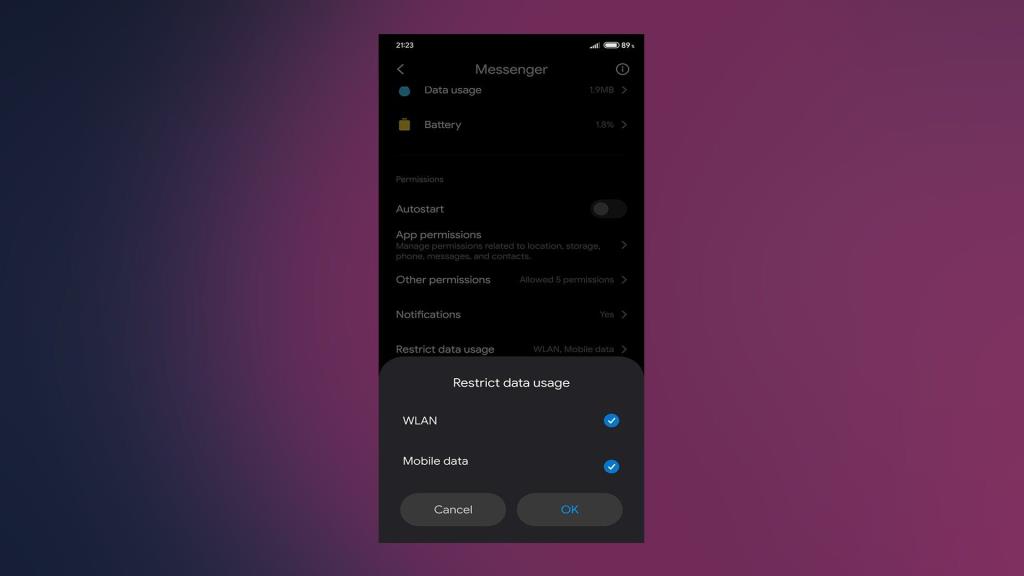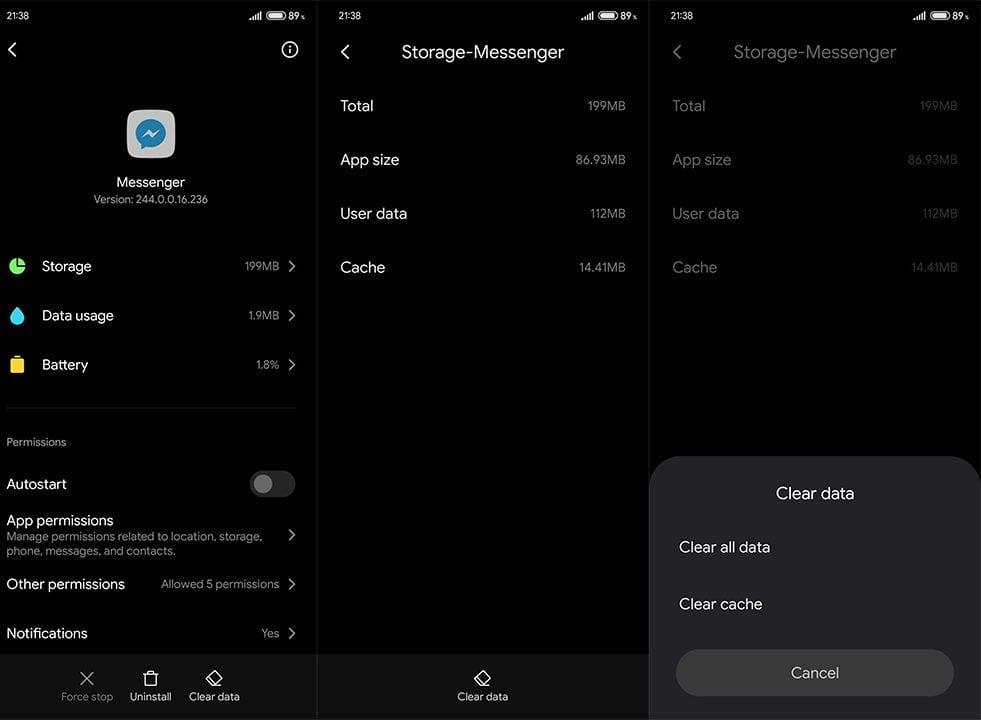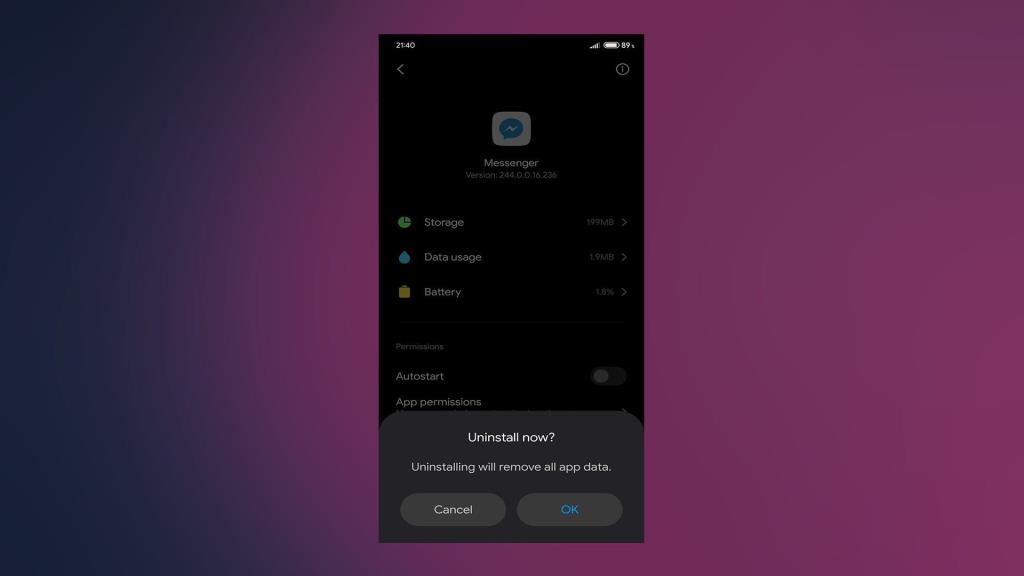Ondanks dat Facebook veel vertrouwen en gebruikers heeft verloren, is Facebook Messenger nog steeds een van de meest gedownloade instant messaging-apps. Onlangs ondervonden sommige gebruikers bepaalde verbindingsproblemen met de app, waarbij ze beweerden dat Messenger geen verbinding met wifi kan maken, wat ze ook doen.
Inhoudsopgave:
- Check je netwerk
- Cache en gegevens wissen uit de app
- Messenger opnieuw installeren
- Installeer een oudere versie van APK
Waarom maakt Messenger geen verbinding met internet?
Als de reden niet iets op wereldwijde schaal is (u kunt dat bevestigen, hier , op DownDetector), is uw apparaat de schuldige.
Als je niet zeker weet wat je moet proberen als Messenger geen verbinding maakt met wifi, bekijk dan de 4 stappen die we voor je hebben gegeven.
Oplossing 1 - Controleer uw netwerk (zorg ervoor dat u niet voorkomt dat Msg gegevensbeperkingen krijgt)
De fout "Wachten op netwerk" wijst duidelijk eerst op verbindingsproblemen. Als u zeker weet dat uw draadloze netwerk probleemloos werkt, gaat u naar de tweede stap.
Maar als u problemen ondervindt zoals langdurig laden van webpagina's, controleer dan deze stappen en los verbindingsproblemen op met Facebook Messenger:
- Verbreek de verbinding en maak opnieuw verbinding met uw draadloze netwerk.
- Start uw telefoon/tablet en router of modem opnieuw op.
- Schakel VPN of proxy tijdelijk uit.
- Navigeer naar Instellingen > Apps > Alle apps > Facebook Messenger en zorg er onder Datagebruik beperken voor dat Wi-Fi en mobiele data zijn ingeschakeld.
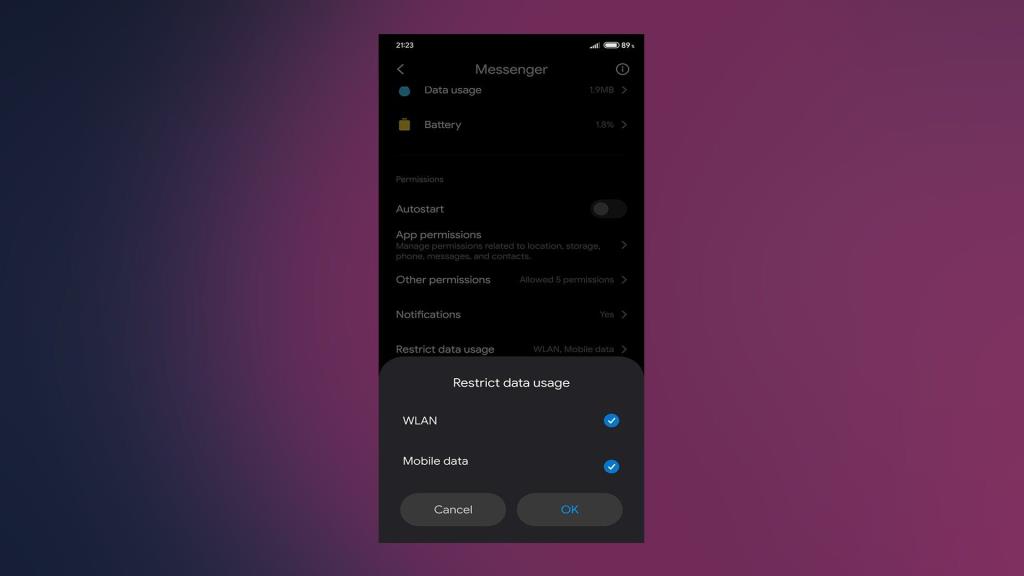
- Zorg ervoor dat geen andere apparaten het netwerk belasten.
- Schakel Bluetooth of NFC tijdelijk uit.
- Reset netwerkinstellingen naar fabriekswaarden.
- Bekijk voor nog meer oplossingen onze artikelen over wifi- problemen op Android.
Oplossing 2 - Cache en gegevens wissen uit de app
De volgende stap die u moet proberen in het geval dat Messenger geen verbinding met wifi maakt, is het wissen van alle cache en gegevens van de app . We kijken mogelijk naar cachecorruptie, dus de beste manier is om de app opnieuw in te stellen door alle lokaal opgeslagen bestanden te wissen.
Volg deze stappen om de cache en gegevens van Facebook Messenger te wissen:
- Instellingen openen .
- Kies Apps .
- Tik op Alle apps (App-beheer of Apps beheren).
- Messenger openen .
- Tik op Opslag .
- Wis eerst de cache en daarna de gegevens .
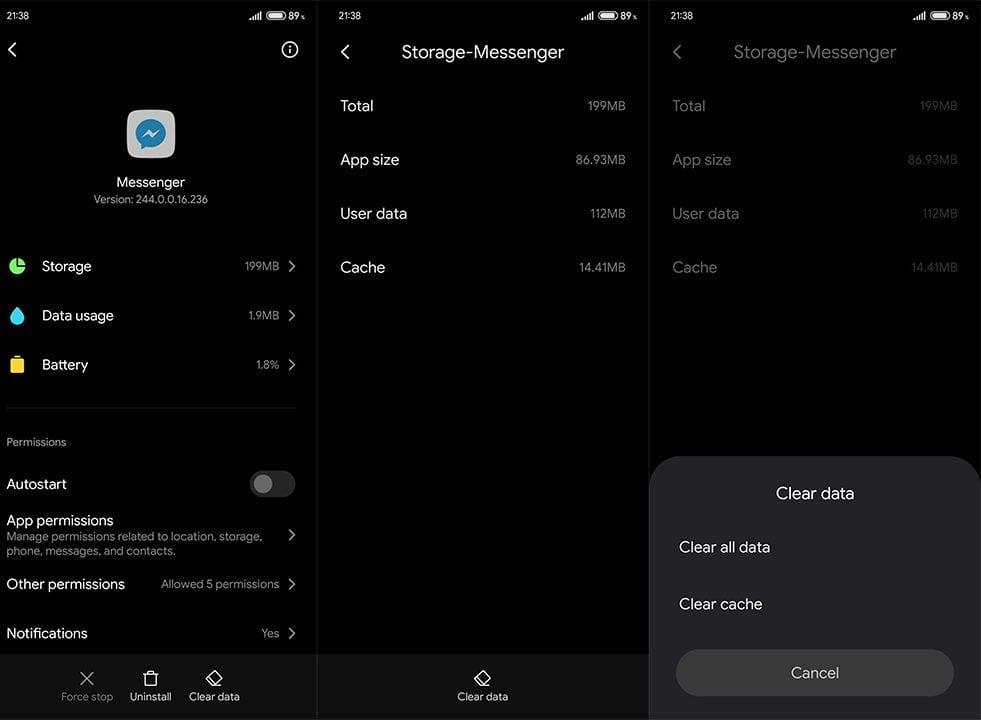
- Start uw apparaat opnieuw op, log opnieuw in op uw Messenger-account en zoek naar verbeteringen.
Oplossing 3 - Installeer Messenger opnieuw
Als de vorige stappen het probleem met de app niet hebben opgelost, raden we aan Messenger opnieuw op uw apparaat te installeren. Hiermee worden niet alleen alle lokaal opgeslagen bestanden gewist, maar krijgt u ook de nieuwste versie van de app. Voor het geval je het om wat voor reden dan ook bent vergeten te updaten.
Zo installeer je Facebook Messenger opnieuw op Android:
- Navigeer opnieuw naar Instellingen > Apps > Alle apps > Messenger .
- Verwijder de app en wis het cachegeheugen en de gegevens wanneer daarom wordt gevraagd.
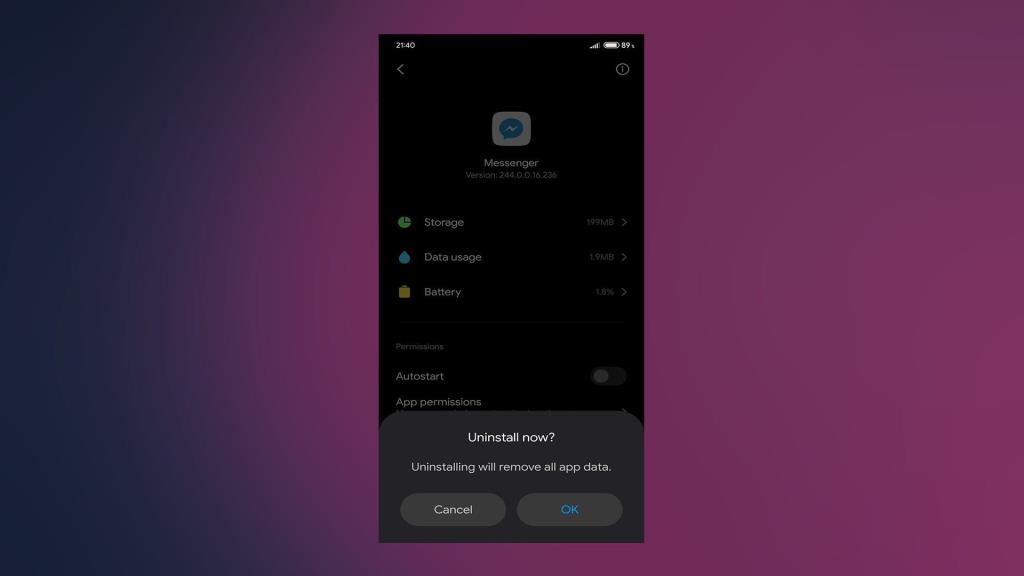
- Navigeer naar Play Store en installeer de app .
- Start uw apparaat opnieuw op.
- Log opnieuw in.
Oplossing 4 - Installeer een oudere versie van APK
Ten slotte kunnen we alleen aanraden de app te downgraden naar een oudere versie door een APK te sideloaden. De kans is groot dat de huidige versie van Facebook Messenger een fout bevat die problemen met wifi veroorzaakt.
Als je niet zeker weet hoe je Facebook Messenger moet downgraden, volg dan deze instructies:
- Verwijder Facebook Messenger .
- Navigeer hier naar APK Mirror of gebruik een APK-aggregator en zoek naar Facebook Messenger .
- Download de APK. We raden aan dat de APK niet ouder is dan 2 maanden en geen bètaversie is.

- Voer de APK uit en sta de installatie van apps van derden op uw apparaat toe wanneer daarom wordt gevraagd.
- Wis het cachegeheugen en de gegevens en meld u vervolgens aan met uw inloggegevens.
Uiteindelijk kun je Facebook Messenger Lite voorlopig gebruiken, totdat het probleem is verholpen door de ontwikkelaar.
Bedankt voor het lezen en laat ons weten of deze stappen u hebben geholpen of niet in de opmerkingen hieronder.